【XR806开发板试用】从Say hello开始
-
很早入了XR806,一直没整理出来点东西分享,打算开个坑,分享一些简单例程,也打算做一个完整度高的小作品,慢慢填坑哈哈。
XR806的一大亮点就是适配了鸿蒙系统,总的来说,鸿蒙系统也是有类型的,分三类
-
轻量系统(mini system)
面向MCU类处理器例如Arm Cortex-M、RISC-V 32位的设备,硬件资源极其有限,支持的设备最小内存为128KiB,可以提供多种轻量级网络协议,轻量级的图形框架,以及丰富的IOT总线读写部件等。可支撑的产品如智能家居领域的连接类模组、传感器设备、穿戴类设备等。
-
小型系统(small system)
面向应用处理器例如Arm Cortex-A的设备,支持的设备最小内存为1MiB,可以提供更高的安全能力、标准的图形框架、视频编解码的多媒体能力。可支撑的产品如智能家居领域的IP Camera、电子猫眼、路由器以及智慧出行域的行车记录仪等。
-
标准系统(standard system)
面向应用处理器例如Arm Cortex-A的设备,支持的设备最小内存为128MiB,可以提供增强的交互能力、3D GPU以及硬件合成能力、更多控件以及动效更丰富的图形能力、完整的应用框架。可支撑的产品如高端的冰箱显示屏。
806用到的就应该是轻量级,而对初学者来说也有必要一提的是这个跟手机上的HarmonyOS是不一样的,可以理解为openHarmony是HarmonyOS的地基。
再者是鸿蒙系统的编译方式:gn和ninja。
如果说gn对标的是gcc脚本构建生成器,ninja(日语发音,忍者的意思,西方好像很喜欢这些东西hh)就对应的是makefile构建系统文档了。
对于gn可以执行
gn help这是一个非常广泛的内置帮助,如下:
PDC-XRseries@AwExdroid94:~/workspace/openHarmony_lzc$ gn help deps deps: Private linked dependencies. A list of target labels. Specifies private dependencies of a target. Private dependencies are propagated up the dependency tree and linked to dependent targets, but do not grant the ability to include headers from the dependency. Public configs are not forwarded.可以看到使用方法。
linux环境下下载好源码就可以开始探索了:
//根目录下执行 tree -L 1 //可见 . ├── applications ├── base ├── build ├── build.py -> build/lite/build.py ├── developtools ├── device ├── docs ├── domains ├── drivers ├── foundation ├── kernel ├── ohos_config.json ├── out ├── prebuilts ├── test ├── third_party ├── utils └── vendor编译的流程如下:
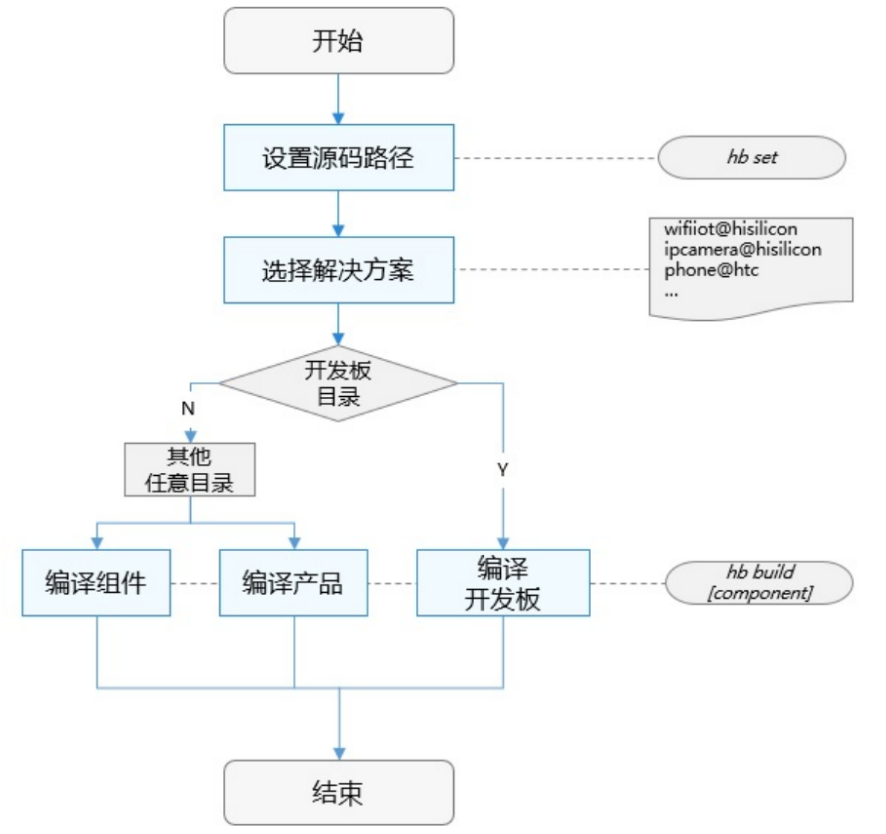
其中在 /Harmony/device/xradio/xr806/ohosdemo 路径下的是一些基于系统的测试用例
都是已经写好了的,可以直接调用
调用方法如下
-
编辑器打开上述路径下BUILG.gn文件如下
group("ohosdemo") { deps = [ #"hello_demo:app_helo", #"iot_peripheral:app_peripheral", #"handsome_demo:app_handsome", #"wlan_demo:app_WlanTest", ] }要执行哪个task直接取消“#”的注释就可以了
修改后记得保存文件!
接下来我们来看看hello_demo的效果
-
注释掉之后,回到根目录Harmony执行
hb build -f生成的镜像文件会存在
Harmony\device\xradio\xr806\xr_skylark\out\xr_system.img 这个路径下,然后在windows系统下打开(也有Linux下的方法,这里就不展开了)
\device\xradio\xr806\xr_skylark\tools这个路径下的工具phoenixMC.exe烧录工具

-
打开后,链接开发板,通过设备管理器确认com口编号(一般是会显示ch340,如果没有安装驱动的话,百度安装一下就好了)
如果识别不到com可以尝试拔插一下数据线,点击刷新。
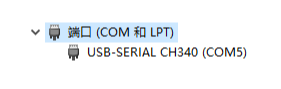
串口传输速度可以调快一点,选择好固件后点击升级固件
烧录完成
4.烧录完成后需要复位一下,按下rst后通过串口助手,选择好自己电脑上的com口查看输出信息,也可以提前从main文件里修改它打招呼的姿势

比如说:
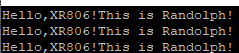
输出成功!
接下来会放出更多内容。
-
Copyright © 2024 深圳全志在线有限公司 粤ICP备2021084185号 粤公网安备44030502007680号